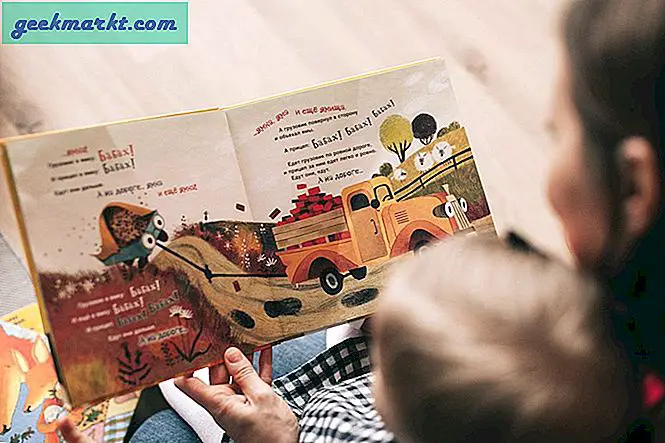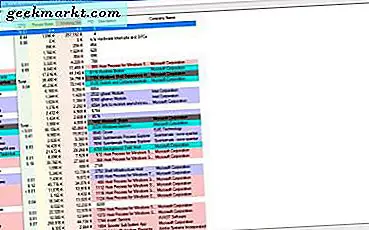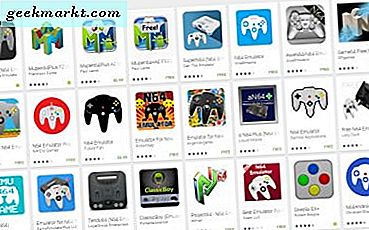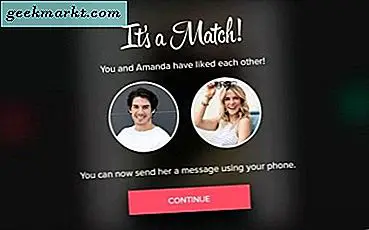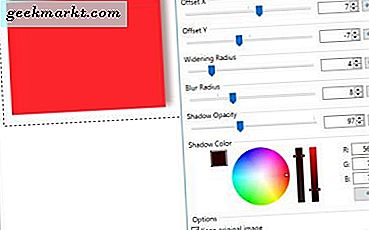
เงาวางเพิ่มผลเงากับข้อความและวัตถุที่เลือก ตัวแก้ไขภาพฟรีแวร์ Paint.NET ไม่รวมถึงตัวเลือก Drop Shadow เริ่มต้น แต่คุณสามารถเพิ่มลงในซอฟต์แวร์ที่มีปลั๊กอินได้ ดังนั้นคุณสามารถเพิ่มเงาวางลงในข้อความและวัตถุรูปภาพที่เลือกใน Paint.NET ได้
ขั้นแรกเปิดหน้านี้และกด Download now เพื่อบันทึก Zip ของปลั๊กอิน จากนั้นเปิดโฟลเดอร์ Zip ใน File Explorer และคลิก สารสกัดทั้งหมด เพื่อเปิดเครื่องรูด เปิดโฟลเดอร์ที่คุณดึงข้อมูลไปและคลิก ติดตั้ง เพื่อเปิดหน้าต่างโปรแกรมติดตั้งปลั๊กอิน กดปุ่ม ติดตั้ง เพื่อเพิ่มตัวเลือกที่เลือกไป Paint.NET
เปิด Paint.NET แล้วคลิก เลเยอร์ > เพิ่มเลเยอร์ใหม่ เพื่อตั้งค่าเลเยอร์ใหม่ เลือก เครื่องมือ > ข้อความ แล้วป้อนข้อความลงในเลเยอร์ใหม่ คลิก เอฟเฟ็ กต์ Objects และ Drop Shadow เพื่อเปิดหน้าต่างที่แสดงด้านล่าง

ตอนนี้คุณสามารถใช้เอฟเฟ็กต์เงากับข้อความได้ ขั้นแรกเลือกสีจากวงกลมสี จากนั้นลากแถบ Offset X และ Y เพื่อย้ายเงาไปทางซ้ายหรือขวาและขึ้นหรือลง
คุณยังสามารถปรับเอฟเฟ็กต์เงาโดยลากแถบ รัศมีการขยับ ได้ ลากแถบไปทางขวาเพื่อขยายรัศมีของเงา แถบ รัศมีการเบลอ เพิ่มหรือลดจำนวนภาพเบลอและ Shadow Opacity จะปรับความโปร่งใสของเงา คลิก ตกลง เพื่อใช้เอฟเฟ็กต์และจากนั้นคุณอาจมีผลลัพธ์เทียบเท่ากับที่แสดงด้านล่าง

นอกจากนี้คุณยังสามารถเพิ่มเอฟเฟ็กต์นี้ลงในออบเจกต์ใหม่ที่เพิ่มลงในเลเยอร์ ติดตามวัตถุจากภาพโดยการลบพื้นหลังของภาพตามที่ระบุไว้ในคู่มือ Tech Junkie นี้ คลิก เลเยอร์ > นำเข้าจากไฟล์ และเปิดภาพที่คุณลบพื้นหลังออก จากนั้นคุณสามารถคลิก ผล > Drop Shadow เพื่อเพิ่ม เอฟเฟ็กต์ เงาให้กับวัตถุเบื้องหน้าตามที่แสดงด้านล่าง

หรือคุณสามารถเพิ่มเอฟเฟ็กต์เงาหล่นลงกับรูปทรงต่างๆบนเลเยอร์ใหม่ได้ คุณสามารถคลิก เครื่องมือ > รูปร่าง เพื่อเพิ่มรูปร่างลงในเลเยอร์ เลือก โหมดวาด / เติมรูปร่าง และ วาดรูปร่าง เติมเพื่อเติมรูปร่างด้วยสี คลิก เครื่องมือ > สี่เหลี่ยมผืนผ้าเลือก เพื่อเลือกรูปร่างจากนั้นคุณสามารถคลิก ผล > เงาลดลง เพื่อเพิ่มเงาให้เป็นด้านล่าง

โดยรวมแล้วเงาวางจะเป็นผลดีในการเพิ่มข้อความและรูปทรง ใช้เอฟเฟ็กต์เกือบ 3 มิติกับเงาชดเชยที่เพิ่มความลึกพิเศษให้กับภาพ